Win7旗舰版如何清空打印机缓存?清空打印机缓存的方法!
发布时间:2017-04-06 22:27:39 浏览数:
在Win7系统中,该如何清空打印机缓存?平时我们浏览网页的时候会留下缓存文件,如果不及时清理的话直接影响到操作系统的运行速度,在清理浏览器缓存后浏览网页的速度明显得到提升。打印机缓存也如同浏览器缓存的道理一般。在本文中小编教大家清理win7系统中打印机缓存的方法!
步骤:
1、按下【Win+R】组合键打开运行,输入:services.msc 点击确定打开【服务】;
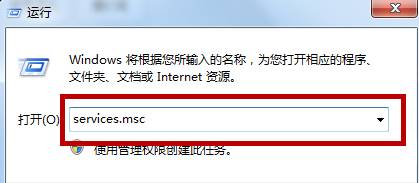
2、双击打开【Print Spooler】服务,点击“停止”;
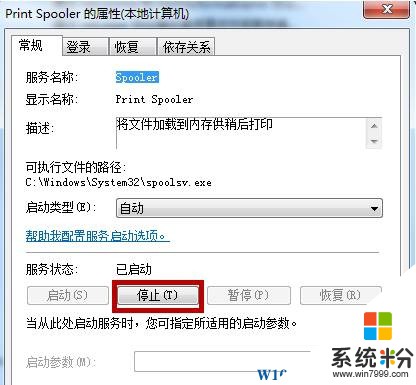
3、按下【win+R】呼出运行框,输入:spool 点击确定;
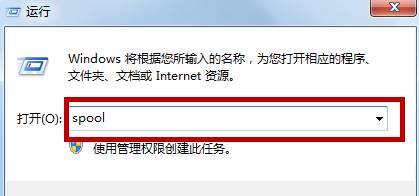
4、双击打开PRINTERS文件夹,里面就是缓存文件,全部删除;
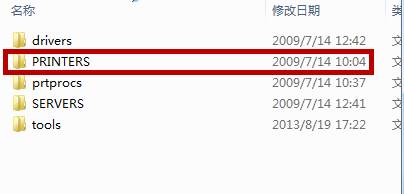
5、切换到服务界面,将“Print Spooler”服务窗口点击【启动】即可。
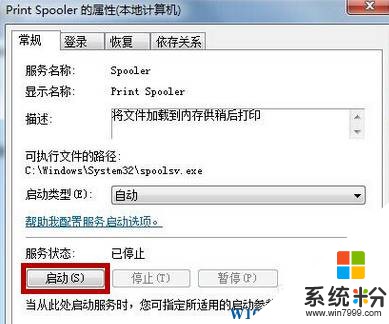
以上操作就是清理Win7系统缓存的方法!
相关文章:
Win7打印机驱动程序正在使用无法删除的解决方法!
win7系统搜索不到网络中共享打印机的解决方法!
Window7旗舰版怎么设置默认打印机?
步骤:
1、按下【Win+R】组合键打开运行,输入:services.msc 点击确定打开【服务】;
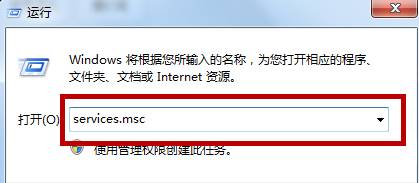
2、双击打开【Print Spooler】服务,点击“停止”;
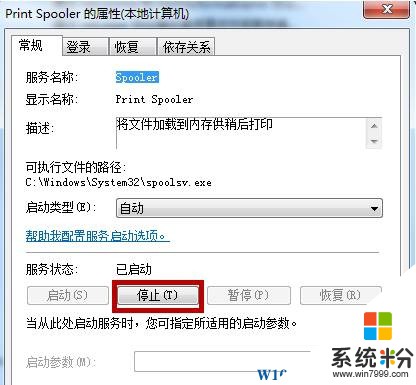
3、按下【win+R】呼出运行框,输入:spool 点击确定;
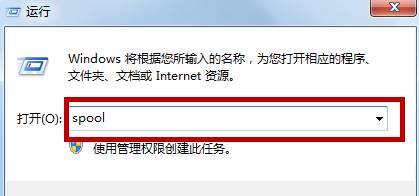
4、双击打开PRINTERS文件夹,里面就是缓存文件,全部删除;
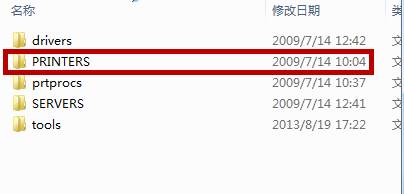
5、切换到服务界面,将“Print Spooler”服务窗口点击【启动】即可。
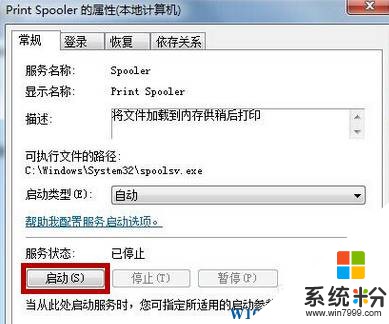
以上操作就是清理Win7系统缓存的方法!
相关文章:
Win7打印机驱动程序正在使用无法删除的解决方法!
win7系统搜索不到网络中共享打印机的解决方法!
Window7旗舰版怎么设置默认打印机?